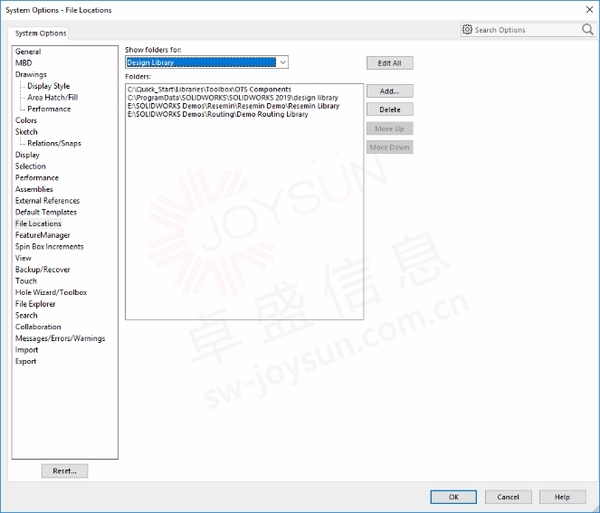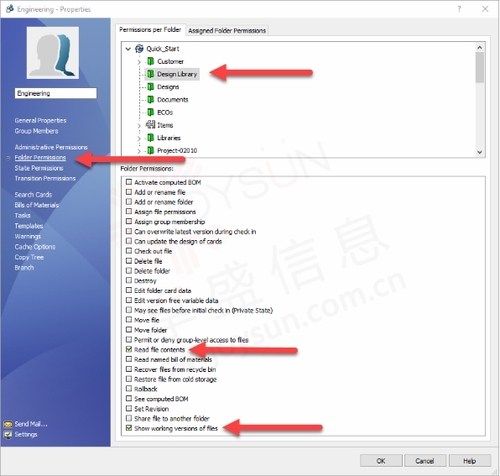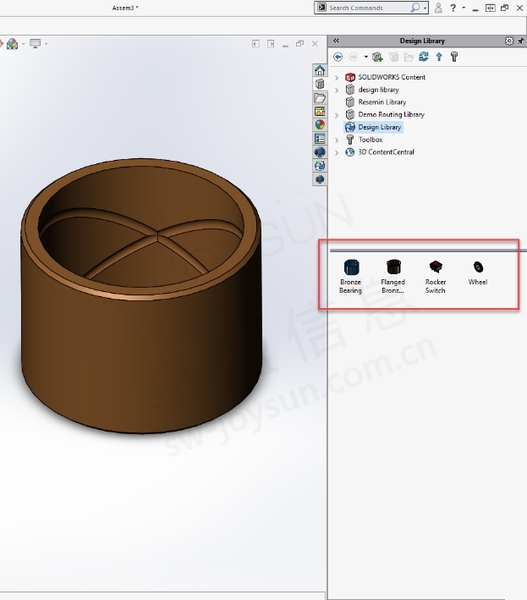SOLIDWORKS 技术提示 – 将您的设计库添加到 PDM 库
SOLIDWORKS 技术提示 – 将您的设计库添加到 PDM 库
文章来源:SOLIDWORKS卓盛信息(400-696-5950)
在我们的设计中使用现成(OTS) 组件很常见。无论是轴承、齿轮、电机、传感器还是紧固件,我们都会收集这些东西,然后把它藏在我们本地硬盘的不同地方。这样做的问题是我们没有与设计团队的其他成员共享这些OTS组件。你猜怎么着?设计团队的其他成员也在做同样的事情。如果另一个设计师使用相同的同名文件并更改他拥有的组件,会发生什么情况?在不知不觉中,如果您首先打开了已更改零部件的装配体,则可能会影响要处理的装配体。因为当您打开装配体时,将使用更改的零部件。在本博客中,我们将通过使用 SOLIDWORKS PDM 和设计库来存储这些 OTS 组件并与设计团队的其他成员共享,从而解决这些问题。正版SOLIDWORKS
首先要讨论的是将设计库放在哪里,以便其他团队成员可以访问它,这将减少存储在各种计算机上的相同组件的重复。设计库应放置在每个人都可以访问的位置。服务器上的共享文件夹是一个不错的位置,但更好的位置是SOLIDWORKS PDM Professional 或 Standard Vault。将设计库添加到 PDM Vault 的优势在于具有内置保护功能,因此无需正式的 ECO 或 ECN 流程即可更改或删除组件。除了 PDM 管理员之外,任何人都不能添加、删除或编辑存储在设计库中的 OTS 组件。当它们被添加到装配体时,OTS 零部件将是只读的。而且,在 Vault 中拥有这些组件将强制标准化。SOLIDWORKS官网
在SOLIDWORKS 中,设计库的默认位置是在选项->系统选项->文件位置中定义的“C:\ProgramData\SOLIDWORKS\SOLIDWORKS 2019\design 库”。其他设计库位置也可以在此处定义,如下所示,我定义了 4 个不同的设计库位置。顶部是存储OTS组件的PDM保管库位置。
将设计库文件夹添加到PDM Vault 是一个简单的过程。以管理员身份登录或与管理员一起添加文件夹。只需在库视图中单击鼠标右键,然后选择新建>文件夹。为新文件夹指定一个名称,如“设计库”。下一步是将权限应用于“设计库”文件夹。在 PDM 管理工具中,打开“组”,然后打开“工程师”,如下所示:
选择左侧的“文件夹权限”,然后选择“设计库”文件夹。设置您希望工程师拥有的权限。在此示例中,工程师拥有的唯一权限是读取文件内容和显示文件的工作版本。设置这些权限允许工程师查看文件夹中的 OTS 组件。正版SOLIDWORKS
若要快速访问设计库,可以选择缓存“设计库”文件夹。仍在工程师组中时,选择左侧的缓存选项。选择“设计库”文件夹,然后选择“登录时刷新缓存”。这将确保您在设计库中看到组件缩略图。
下一步是将OTS组件添加到设计库中。以管理员身份登录时,只需将 OTS 组件拖放到设计库文件夹中即可。添加完所有组件后,将它们检入 Vault 中。我拥有的 PDM 工作流允许管理员批准和发布组件,而无需经过正式的批准流程。在此状态下,无法签出和编辑组件,如下所示。购买SOLIDWORKS
完成此操作后,让设计团队中的每个人都通过指向库中的新设计库来配置其SOLIDWORKS。转到选项->系统选项->文件位置,然后添加新的 Vault 设计库位置。就是这样。现在,您拥有一组受保护的 OTS 组件,只需从 SOLIDWORKS 中的任务窗格中拖放它们即可使用。
一如以往,谢谢阅读,快乐阳光!——SOLIDWORKS代理商(SOLIDWORKS 2023)


微信公众号二维码 QQ技术交流群二维码